포토샵에서 한 가지 색상을 제외한 흑백 사진을 만드는 방법
한 가지 색상을 제외하고 이미지를 흑백으로 만들고 싶습니까? 당신은 하나를 제외한 모든 색상의 채도를 제거하여 사진에 극적인 감각을 추가 할 수 있습니다. 컬러 스플래쉬로 알려진이 기술은,하나의 색상이 정말 음소거 배경에 대해 눈에 띄는 것을 보장합니다!
이 문서에서는,우리는 어도비 포토샵에서 하나의 색상을 제외하고 사진을 만드는 방법을 보여줍니다. 컬러 스플래시 기술은 마스터하기 쉽고,당신은 당신의 갤러리에서 다양한 이미지를 사용할 수 있습니다.
당신이 아직없는 경우,당신은 어도비의 사이트에서 포토샵을 얻을 수 있습니다 여기.
사진 만들기 블랙&화이트 하나의 색상을 제외하고
당신은 포토샵을 설치하고 최신 일단,우리는 시작할 준비가 된 것입니다.
이제 이미지를 어도비 포토샵으로 가져옵니다. 이 이미지로 작업 할 것입니다.:

포토샵 화면 오른쪽의 레이어 패널에서 배경 레이어를 마우스 오른쪽 버튼으로 클릭합니다. 그런 다음 레이어 복제 옵션을 선택하십시오.
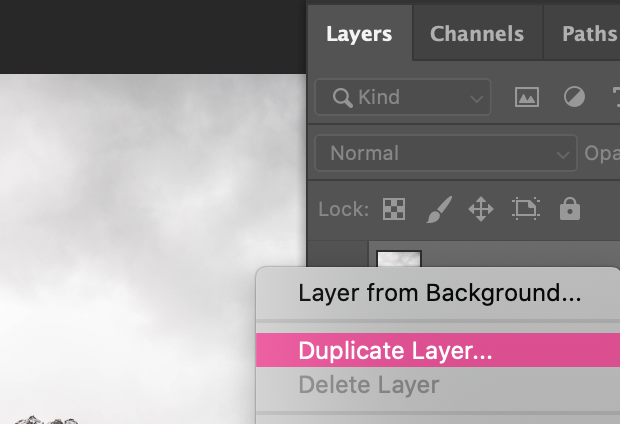
대화 상자가 나타나고 새 레이어의 이름을 묻는 메시지가 표시됩니다. 이 레이어에 대한 포토샵의 기본 이름은 가능성이 배경 복사 될 것입니다,하지만 난 그것을 조직의 목적을 위해 이름을 쉽게 찾을 수 있습니다. 내 중복 레이어,레이어 1 을 호출 할 것입니다.
배경 레이어를 복제하면 두 개의 개별 레이어에서 편집을 완료 할 수 있습니다. 이 더 복잡 들릴 수도 있지만,또는 시작에 추가 작업처럼,당신은 두 개의 레이어에서 작업하는 것은 조금 쉽게 우리의 작업을 만드는 이유를 볼 수 있습니다.2 단계:이미지 채도 감소
그런 다음 배경 레이어를 다시 선택하고 이미지의 모든 색상을 채도 감소 시키려면 배경 레이어를 다시 누릅니다.
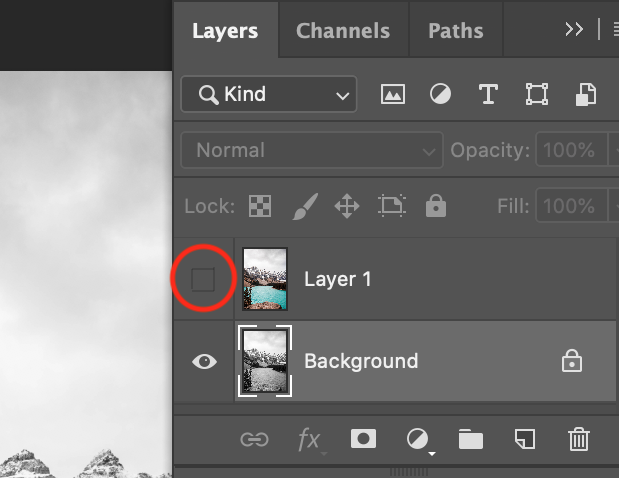
레이어 1 은 레이어 패널의 배경 레이어 위에 있습니다. 불포화 효과를 보려면 패널의 레이어 1 왼쪽에 있는 눈 아이콘을 클릭합니다. 눈 아이콘을 토글하면 해당 레이어가 숨겨지고 표시됩니다.
3 단계:악센트 색상 선택
그런 다음 눈 아이콘을 클릭하여 레이어 1 을 다시 표시하고 레이어 패널에서 선택합니다.
그런 다음 어도비 포토샵의 상단 메뉴 표시 줄에서”색상 범위를 선택로 이동합니다.
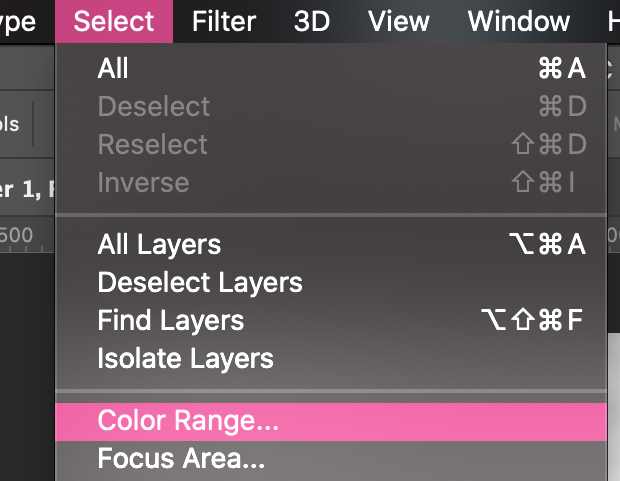
여기서 악센트 색상을 선택합니다. 이 튜토리얼의 목적을 위해,나는 내 악센트 색상이 파란색하도록 선택할 수 있습니다. 그래서,이 문서의 끝 부분에있는 목표는 완전히 사진의 푸른 물 저장 포화 상태의 이미지를 가질 것입니다.
색상 범위 대화 상자에서 더하기 기호가 있는 스포이드 도구를 선택합니다. 이 도구는”샘플에 추가”라고하며 사진의 모든 파란색 톤을 선택하는 데 도움이됩니다.
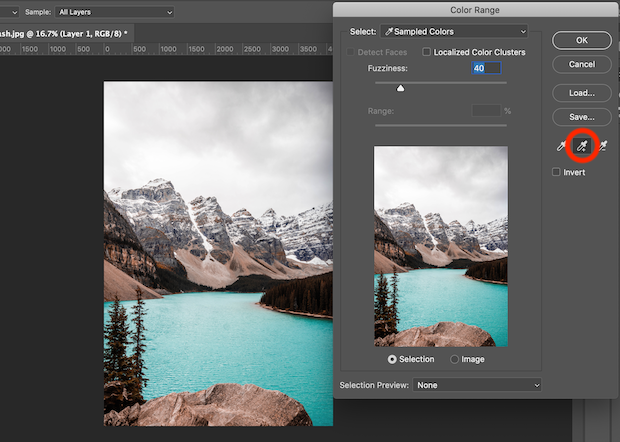
샘플에 추가 도구를 사용하여 이미지의 악센트 색상을 클릭합니다. 여기,이미지의 여러 지점에서 푸른 물 클릭 합니다. 여러 점을 선택하면 샘플에 여러 개의 파란색 음영을 추가 할 수 있습니다. 나는 샘플에 추가 도구를 사용하여 캡처 더 많은 음영,더 정확한 내 효과가 될 것입니다.
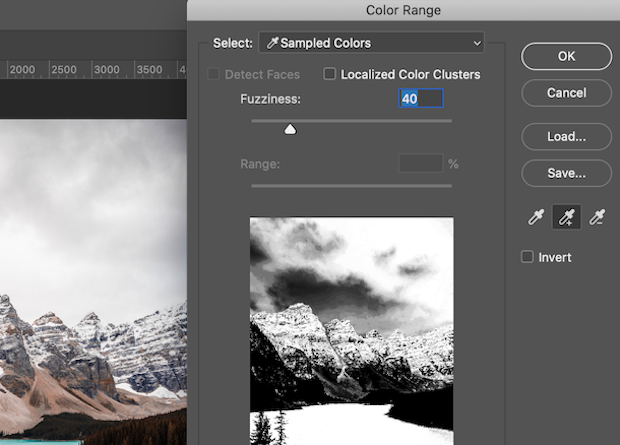
이미지의 여러 지점에서 악센트 색상을 선택한 후 확인 버튼을 선택하여 사진에 선택 영역을 만듭니다.2849>
4 단계:선택을 반전
그런 다음 방금 만든 선택을 반전하기 위해,시프트+명령+유 맥,또는 윈도우에서. 이제 포토샵은 보존 할 색상을 제외하고 전체 이미지를 선택했습니다.
키보드에서 삭제 버튼을 눌러 레이어 1 에서 선택한 영역을 제거합니다. 이제 사진은 하나의 색상을 제외하고&이 될 것입니다!

우리는 우리의 효과를 만들기 위해 두 개의 레이어를 사용했기 때문에 우리는 하단 불포화 레이어를 나타 내기 위해 상단 레이어의 부분을 삭제 할 수있어. 꽤 교활!개미가 여전히 화면에 남아 있으면 이미지에서 선택 영역을 제거 할 수 있습니다.
5 단계:이미지를 터치
선택에 추가 도구가 이미지에서 다른 모든 색상을 완벽하게 제외하지 않은 경우 지우개 도구를 사용하여 원하지 않는 색상을 제거합니다.
이제 완벽한 이미지를 얻었습니다! 포토샵에서 한 가지 색상을 제외하고 사진을 만들어 만든 샘플 이미지의 전후는 다음과 같습니다:
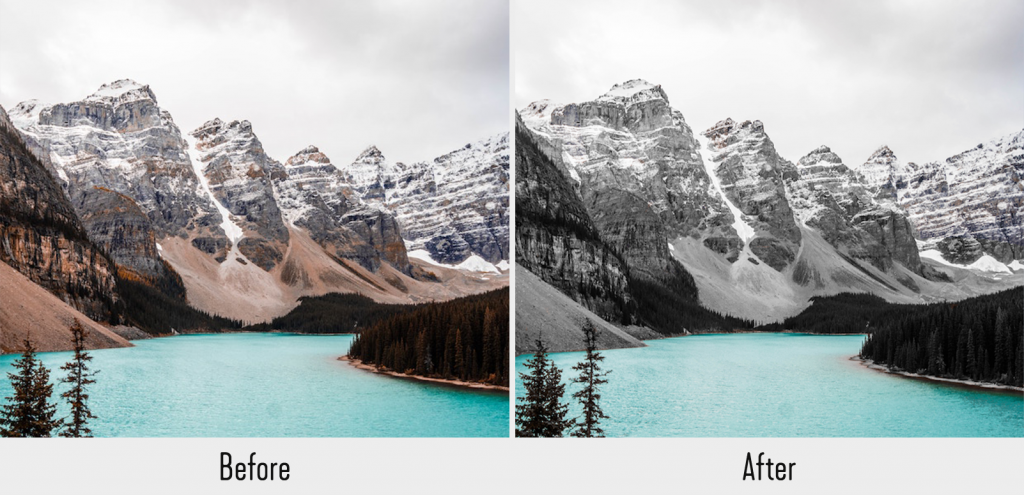
그게 다야!
우리는이 문서가 포토샵에서 하나의 색상을 제외하고 사진을 만드는 방법을 배울 도움이되기를 바랍니다. 지금,당신은 당신의 역동적 인 사진 중 하나에이 컬러 스플래시 기술을 적용 할 수 있습니다.
사진 작가와 소셜 미디어 영향력의 많은 자신의 사진에 대한 독특한 스타일을 만들기 위해이 기술을 사용합니다. 이미지의 몇 가지를 위해 이것을 시도하고 피드백이 무엇인지!
라이트 룸에서 작업 선호? 어도비 라이트 룸에서 동일한 효과를 달성하기 위해이 튜토리얼을 확인하십시오.
당신의 로큰롤 이미지가 지금 필요로하는 유일한 것은 전시 할 수있는 장소입니다! 그리고,너의 사진술 웹사이트에 저것을 위해 무슨 더 나은 장소? 당신은 놀라운 갤러리를 만들고 워드 프레스 웹 사이트의 속도를 찾고 있다면,당신은 엔비라 갤러리를 확인해야합니다.
이 놀라운 플러그인은 버튼의 클릭으로,멋진 사용자 정의 및 응답 워드 프레스 갤러리를 만들 수 있습니다. 엔비라 갤러리 데모를 다운로드하고 오늘 첫 번째 갤러리를 만듭니다.
어도비의 라이트 룸과 포토샵을 사용하여 더 멋진 효과를 달성하는 방법을 궁금해? 아래의 가장 인기있는 사진 기사와 방법 데모를 확인하십시오:
당신은 또한 우리의 다른 포토샵 가이드를 체크 아웃 할 수 있습니다:
- 웨딩 사진 작가를위한 포토샵 작업
- 포토샵에서 패치 도구 가이드
- 어떻게 포토샵
- 가장자리 다듬기 도구 가이드
more워드프레스를 사용하고 싶으시다면 무료 갤러리 앱을 다운로드하세요.
엔비라 갤러리는 사진 작가들이 자신의 작품을 전시하고 판매 할 수 있도록 몇 번의 클릭만으로 아름다운 사진 및 비디오 갤러리를 만들 수 있습니다.